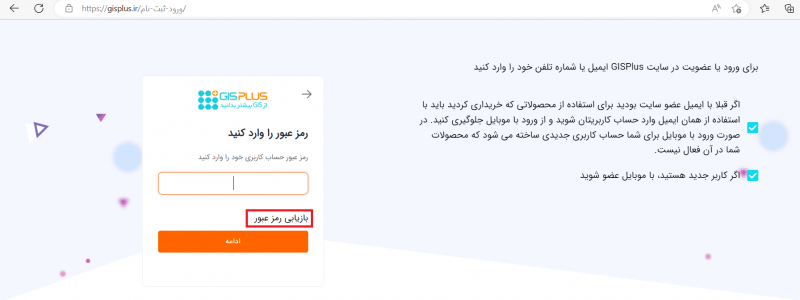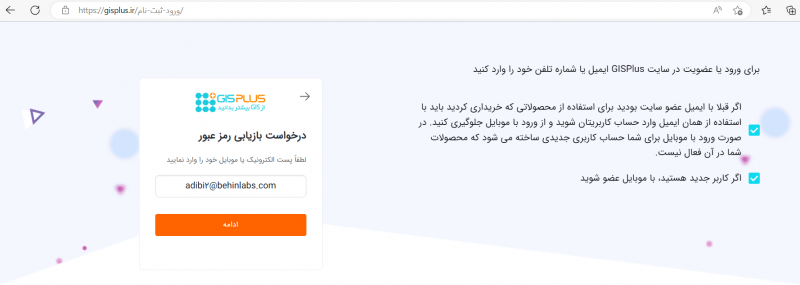09929710879 — 03137771357 از شنبه تا چهارشنبه 9 تا 17
چه طور با حساب کاربری ام در سایت کار کنم؟
شما ابتدا می بایست یک حساب کاربری بر اساس شماره تلفن همراه و یا پست الکترونیکی خود در سایت ایجاد کنید و کلیه کارهایی که در سایت انجام می دهید را فقط از طریق یک حساب کاربری جلو ببرید.
پیشنهاد می کنیم که ویدیوی زیر را ببینید تا با مراحل ساخت حساب کاربری و ورود به حساب کاربری آشنا شوید.
سوالاتی که زیاد از ما پرسیده می شوند
چطور باید حساب کاربری بسازم؟
در ویدیو بالا کامل توضیح داده شده است. می بایست روی کلی «حساب کاربری من» در بالای سایت کلیک کنید و سپس گزینه «پیشخوان» را بزنید و یک شماره تلفن همراه معتبر و در دسترس وارد کنید و سپس کدی که برای شما پیامک می شود را وارد نمایید. به همین سادگی حساب کاربری شما ساخته می شود.
چطور باید وارد حساب کاربری ام در سایت شوم؟
در ویدیو بالا کامل توضیح داده شده است. اگر در سایت حساب کاربری دارید با کلیک روی لینک زیر می توانید با وارد کردم شماره موبایل و یا ایمیل تان وارد سایت شوید. هنگام ورود با شماره موبایل، کدی برای شما پیامک می شود و شما می بایست آن کد را به عنوان رمز عبور وارد کنید. اگر با آدرس ایمیل وارد می شوید، قطعا شما قبلا رمز عبور خود را تنظیم کرده اید و الان باید آن را وارد کنید.
پنل کاربری من کجاست؟
در ویدیو بالا کامل توضیح داده شده است. پس از این که وارد حساب کاربری تان شدید از گوشه سمت چپ و بالای سایت نشانگر ماوس را روی کلید حساب کاربری من ببرید و گزینه پیشخوان را انتخاب کنید. همچنین می توانید روی لینک زیر هم کلیک کنید.
رمز عبورم را فراموش کرده ام چه کار کنم؟
اگر با استفاده از شماره تلفن همراه تان حساب کاربری در سایت دارید می توانید با آن وارد حساب کاربری تان شوید و با زدن ویرایش حساب کاربری اقدام به تغییر رمز عبور ایمیل خودتان نمایید.
اگر قبلا با ایمیل در سایت عضو بوده اید و شماره تلفن همراه روی حساب کاربری تان تنظیم نکرده باشید، می توانید به قسمت ورود به حساب کاربری بروید و با آدرس ایمیل تان ورود را بزنید.
در قسمت ورود رمز عبور، روی لینک بازیابی رمز عبور کلیک نمایید.
آدرس ایمیل خود را مجدد وارد نمایید و ادامه را بزنید.
ایمیلی برای شما ارسال می شود که لینک تنظیم مجدد گذرواژه در آن قرار دارد. روی آن کلیک کرده و رمز جدیدی برای خودتان تنظیم کنید.
توجه:
ممکن است ایمیل در پوشه inbox شما مشاهده نشود. در این مواقع پوشه های spam و promotion را نیز چک کنید.
چطور با پشتیبان سایت در ارتباط باشیم؟
شما می توانید با ثبت تیکت پشتیبانی در سایت اقدام به ثبت درخواست پشتیبانی کنید. برای مشاهده راهنمای ثبت تیکت پشتیبانی بر روی کلید زیر کلیک کنید. کلیه آموزش های سایت GISPlus فقط از طریق تیکت پشتیبانی، راهنمایی و رفع اشکال می شوند و از پاسخگویی در پیام رسان ها و نیز پاسخگویی تلفنی معذور هستیم.
اگر نیاز به پشتیبانی در رابطه با محصول خریداری شده داشتیم چطور اقدام به ثبت درخواست پشتیبانی کنیم؟
برای ثبت درخواست پشتیبانی در سایت نیاز هست موارد زیر را برای ما ارسال کنید
1-فیلم کامل از مشکلی که با آن مواجه شدید را برای ما ارسال نمایید.
اگر در ارسال فیلم خطایی با آن مواجه شدید به مشکل برخورد کردید، فیلم را از طریق سایت زیر برای ما آپلود و آدرس فایل آپلود شده را برای ما ارسال نمایید.
مشاهده راهنمای نحوه آپلود فیلم
2-ارسال عکس به همراه توضیحات کامل در رابطه با خطای بوجود آمده
اگر اطلاعات کاملی از خطای به وجود آمده برای ما ارسال نکنید پشتیبان دوره مجبور می شود برای اطلاع از مشکل شما مجدد از شما درخواست کند که اطلاعات کامل را ارسال کنید همین مسئله باعث می شود زمان حل مسئله شما افزایش پیدا کند
چقدر زمان می برد تا تیکت های من پاسخ داده شوند؟
بیشتر تیکت های پشتیبانی در 24 ساعت کاری (روزهای غیر تعطیل) پاسخ داده خواهند شد.
اگر درخواست شما سوال فنی در ارتباط با دوره خریداری شده باشد که مدرس دوره نیاز باشد به آن پاسخ دهد، با توجه به این که مدرسان دوره ها معمولا درگیر پروژه های کاری هستند ممکن است حداکثر تا یک هفته پاسخ شما طول بکشد.
آیا سوال یا اشکال شما در این صفحه نبود؟
اینجا کلیک کنید تا وارد پنل کاربری تان در سایت شوید و اقدام به ثبت تیکت پشتیبانی نمایید. مشکل شما ظرف 24 ساعت کاری توسط بخش پشتیبانی شرکت بررسی می شود و به آن پاسخ داده خواهد شد.
ارسال تیکت پشتیبانی به شرکت
روی کلید زیر کلیک کرده و اگر وارد سایت نشده اید با نام کاربری و کلمه عبور خود وارد شوید و اقدام به ثبت تیکت کنید
ارسال تیکت پشتیبانی